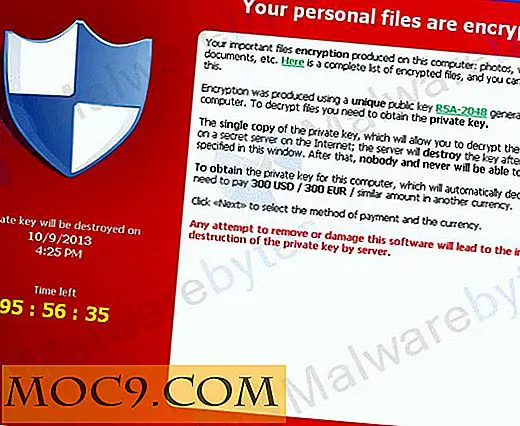Πώς να προσθέσετε το Screensaver Aurora στα Windows 8
Η απομάκρυνση του γνωστού μενού "Έναρξη" των Windows ήταν αρκετά δύσκολη για τους χρήστες Windows 8. Ωστόσο, αυτές οι αναβαθμίσεις στα Windows 8 έπρεπε επίσης να αποχαιρετήσουν το δημοφιλές screensaver Aurora που ήταν βασικό από το λειτουργικό σύστημα των Windows από την αρχή. Παρόλο που δεν περιλαμβάνεται στο πιο πρόσφατο λειτουργικό σύστημα των Windows, μπορείτε να κάνετε λήψη, εγκατάσταση και βελτιστοποίηση της προφύλαξης οθόνης Aurora στα Windows 8 με αυτά τα βήματα.
Πώς να επαναφέρετε την προφύλαξη οθόνης Aurora στα Windows 8
Το πρώτο βήμα για να προσθέσετε την προφύλαξη οθόνης Aurora στα Windows 8 είναι να την εγκαταστήσετε στον υπολογιστή σας.
1. Κάντε λήψη και αποσυμπιέστε την προφύλαξη οθόνης Aurora.

2. Κάντε δεξί κλικ στο αρχείο "Aurora.scr" και επιλέξτε "Ιδιότητες".
3. Κάντε κλικ στο "Unblock" για να επιτρέψετε στα Windows να χρησιμοποιήσουν το αρχείο. Αποσυνδέοντας το αρχείο οθόνης με αυτόν τον τρόπο, δεν θα πρέπει να ανησυχείτε για την κατοχή δικαιωμάτων ασφαλείας για να το μετακινήσετε στη σωστή περιοχή των φακέλων του συστήματος των Windows για να το εγκαταστήσετε. Πρέπει να συνδεθείτε στο λογαριασμό διαχειριστή για να ξεμπλοκάρετε το αρχείο με αυτόν τον τρόπο.

4. Μεταβείτε στο "C: \ Windows \ System32". Σύρετε και αφήστε το "Aurora.scr" στον φάκελο. Μόλις αντιγραφεί στη σωστή περιοχή του υπολογιστή σας, θα μπορείτε να αρχίσετε να χρησιμοποιείτε την προφύλαξη οθόνης Aurora στα Windows 8.
5. Πίσω στην επιφάνεια εργασίας, κάντε δεξί κλικ στο ποντίκι και επιλέξτε "Εξατομίκευση". Μεταβείτε στην ενότητα Screensaver.
6. Τώρα μπορείτε να επιλέξετε την προφύλαξη οθόνης Aurora από το αναπτυσσόμενο μενού.

Οι μόνο ρυθμίσεις που μπορείτε να αλλάξετε αυτή τη στιγμή θα είναι οι γενικές. Αυτό περιλαμβάνει την επιλογή πόσο καιρό μέχρι να ενεργοποιηθεί η προφύλαξη οθόνης όταν είστε αδρανείς και να προβάλετε ή όχι την οθόνη σύνδεσης όταν επιστρέψετε στον υπολογιστή σας.
Πώς να αλλάξετε τις ρυθμίσεις προφύλαξης οθόνης Aurora
Αυτά τα βήματα θα σας επιτρέψουν να αλλάξετε τις ρυθμίσεις προφύλαξης οθόνης Aurora στα Windows 8.
1. Επιστρέψτε στα αρχεία που δεν έχετε συμπιεστεί όταν μεταφορτώσατε την προφύλαξη οθόνης Aurora για να την επαναφέρετε στα Windows 8. Κάντε κλικ στο "αρχείο μητρώου Restore_Default_Aurora".

Προτού εισαχθεί το αρχείο στο μητρώο σας, ενδέχεται να σας ζητηθεί να του δοθεί η άδεια. Αυτό είναι να αποφευχθεί η ενσωμάτωση κακόβουλων αρχείων μητρώου και επεξεργασιών στο ληξιαρχείο σας και προκαλώντας προβλήματα στο λειτουργικό σας σύστημα.

2. Στη συνέχεια, τα Windows θα σας προειδοποιήσουν για την εισαγωγή του μητρώου. Κάντε κλικ στο "Ναι" για να προσθέσετε το αρχείο.

3. Κάντε κλικ στο κουμπί "OK" για να επιβεβαιώσετε ότι το αρχείο έχει προστεθεί στο μητρώο σας.
Τα παρακάτω βήματα θα σας επιτρέψουν να αλλάξετε τις ρυθμίσεις της προφύλαξης οθόνης Aurora σύμφωνα με τις προτιμήσεις σας.
4. Ανοίξτε τον Επεξεργαστή μητρώου αναζητώντας "regedit" στην οθόνη έναρξης.
5. Πλοηγηθείτε στο
C: \ Υπολογιστής \ HKEY_CURRENT_USER \ Λογισμικό \ Microsoft \ Windows \ CurrentVersion \ Screensavers \ Aurora

6. Κάντε δεξί κλικ στο παράθυρο του δεξιού παραθύρου της ενότητας μητρώου Aurora και κάντε κλικ στο κουμπί "Νέα".
7. Κάντε κλικ στην επιλογή "Τιμή DWORD (32-bit)".

8. Ονομάστε τη νέα τιμή DWORD "Amplitude".

9. Κάντε δεξί κλικ στην τιμή "Amplitude" και κάντε κλικ στην επιλογή "Modify ...".

Με βάση το παρακάτω διάγραμμα, θα αλλάξετε τις ρυθμίσεις για το εύρος στην προφύλαξη οθόνης Aurora.


10. Επαναλάβετε τα βήματα 8 έως 11 για να δημιουργήσετε καταχωρήσεις τιμής DWORD για Φωτεινότητα, Αριθμητικά και Ταχύτητα.
Μπορείτε να τροποποιήσετε κάθε καταχώρηση, να δοκιμάσετε την προφύλαξη οθόνης Aurora και να δείτε πώς φαίνεται πριν από την ταλάντωση με τις ρυθμίσεις ξανά. Ενώ αυτό μπορεί να φαίνεται λίγο κουραστικό για να πάρετε τη σωστή ματιά για την προφύλαξη οθόνης, η ομορφιά του κάνει για το τρύπα όταν μπορείτε να προσθέσετε την εμπειρία σας Windows 8.
συμπέρασμα
Τα Windows 8 άλλαξαν τον τρόπο με τον οποίο οι χρήστες αλληλεπιδρούν με το λειτουργικό σύστημα που έρωσαν. Με τόσες αλλαγές στα Windows που γνώριζαν οι άνθρωποι, δεν είναι περίεργο οι χρήστες να θέλουν να φέρουν πίσω κάποια από τα παλιά πράγματα που αγαπούσαν. Με την επαναφορά της προφύλαξης οθόνης Aurora στα Windows 8, οι χρήστες μπορούν να βρουν λίγο σπίτι που έχασαν κατά την αναβάθμιση στη νέα έκδοση του προτιμώμενου λειτουργικού τους συστήματος.